- লেখক Jason Gerald [email protected].
- Public 2023-12-16 10:57.
- সর্বশেষ পরিবর্তিত 2025-01-23 12:08.
স্ল্যাকবট হল একটি চ্যাট রোবট যা স্ল্যাক ব্যবহার সম্পর্কে যেকোনো প্রশ্নের উত্তর দেওয়ার জন্য ডিজাইন করা হয়েছে। স্ল্যাকবটকে সরাসরি বার্তার মাধ্যমে প্রশ্ন পাঠানো এবং উত্তর পাওয়ার পাশাপাশি, আপনি গুরুত্বপূর্ণ তারিখ এবং সময়সীমার অনুস্মারক সেট করতে স্ল্যাকবট ব্যবহার করতে পারেন। টিম অ্যাডমিনিস্ট্রেটররা কাস্টম বার্তা সহ নির্দিষ্ট শব্দ বা বাক্যাংশের প্রতিক্রিয়া জানাতে স্ল্যাকবট প্রোগ্রাম করতে পারে। আপনার উত্পাদনশীলতা বাড়াতে কীভাবে স্ল্যাকবট ব্যবহার করবেন তা শিখুন।
ধাপ
4 এর মধ্যে পদ্ধতি 1: স্ল্যাকবটে বার্তা পাঠানো
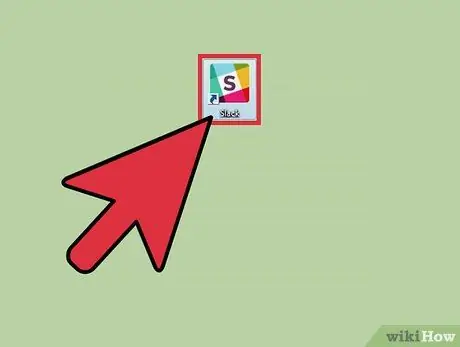
ধাপ 1. স্ল্যাক অ্যাপটি খুলুন।
আপনার যদি স্ল্যাক ব্যবহার সম্পর্কিত কোন প্রশ্ন থাকে, আপনি স্ল্যাকবটকে একটি বার্তা পাঠাতে পারেন এবং একটি উত্তর পেতে পারেন। আপনার কম্পিউটার বা মোবাইল ডিভাইসে স্ল্যাক অ্যাপ খোলার মাধ্যমে শুরু করুন।
- চ্যানেল সদস্যরা আপনার পাঠানো বার্তাগুলি স্ল্যাকবটে দেখতে পাচ্ছে না।
- স্ল্যাকবট কেবল স্ল্যাক সম্পর্কে প্রশ্নের উত্তর দিতে পারে।
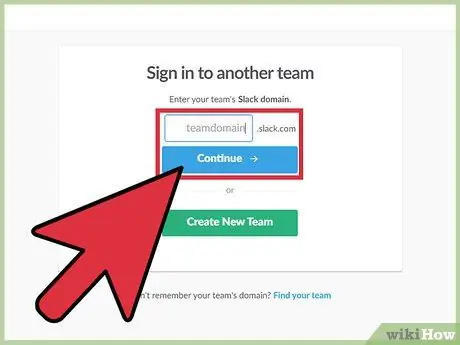
পদক্ষেপ 2. স্ল্যাক দলে সাইন ইন করুন।
অনুরোধ করা হলে, ব্যবহারকারীর নাম এবং পাসওয়ার্ড ব্যবহার করে দলে প্রবেশ করুন। একবার লগ ইন করলে, আপনি টিমের প্রধান চ্যানেলে প্রবেশ করতে পারেন।
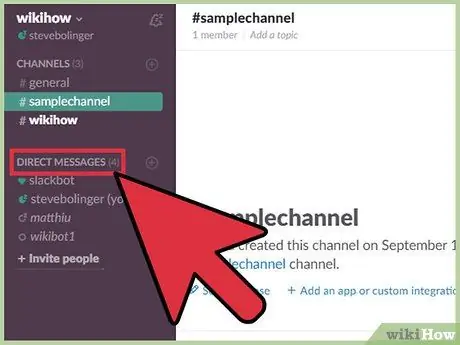
পদক্ষেপ 3. বাম মেনু বারে "সরাসরি বার্তাগুলি" ক্লিক করুন।
এর পরে, স্ল্যাকবট সহ একটি নতুন সরাসরি বার্তা উইন্ডো খুলবে।
-
আপনি যদি স্ল্যাকের মোবাইল সংস্করণ ব্যবহার করছেন, শুধু টাইপ করুন
/ডিএম la স্ল্যাকবট
- এবং Slackbot দিয়ে একটি নতুন বার্তা খুলতে "পাঠান" বোতাম টিপুন।
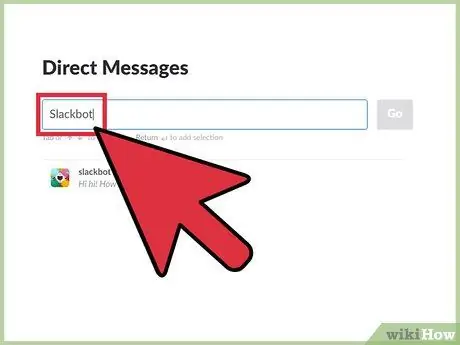
ধাপ 4. অনুসন্ধান ক্ষেত্রের মধ্যে "স্ল্যাকবট" টাইপ করুন এবং এন্টার কী টিপুন।
আপনি যদি স্ল্যাকের ডেস্কটপ সংস্করণ ব্যবহার করেন, স্ল্যাকবট সহ একটি সরাসরি বার্তা উইন্ডো খুলবে।
বার্তা ক্ষেত্রটি "বার্তা la স্ল্যাকবট" শব্দগুলি প্রদর্শন করবে যা নির্দেশ করে যে ক্ষেত্রটিতে যা কিছু টাইপ করা হবে তা সরাসরি স্ল্যাকবটে পাঠানো হবে।
4 এর মধ্যে পদ্ধতি 2: সাহায্য চাওয়া
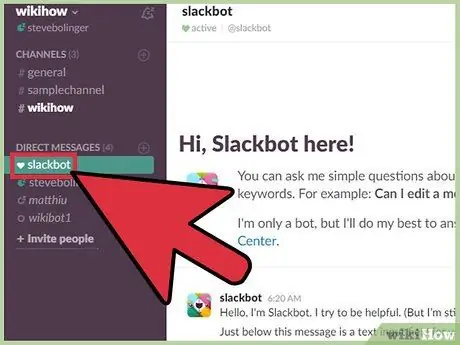
ধাপ 1. স্ল্যাকবটের জন্য একটি সরাসরি বার্তা উইন্ডো খুলুন।
আপনি সরাসরি বার্তা পাঠিয়ে স্ল্যাকবট বৈশিষ্ট্য সম্পর্কে স্ল্যাকবট প্রশ্ন করতে পারেন। Slackbot প্রশ্নের উত্তর দেবে অথবা কমপক্ষে এমন একটি পৃষ্ঠার লিঙ্ক দেবে যা আরো তথ্য প্রদান করবে।
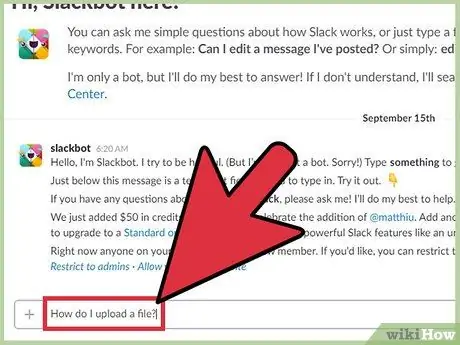
পদক্ষেপ 2. "বার্তা" ক্ষেত্রটিতে একটি প্রশ্ন টাইপ করুন এবং এন্টার কী টিপুন।
আপনি কোন স্ল্যাক বৈশিষ্ট্য সম্পর্কে একটি প্রশ্ন টাইপ করতে পারেন।
- উদাহরণস্বরূপ, টাইপ করুন "আমি কিভাবে একটি ফাইল আপলোড করব? "(" আমি কিভাবে একটি ফাইল আপলোড করব? ") একটি দ্রুত গাইড এবং প্রয়োজনীয় উত্তর সম্পর্কে আরও তথ্যের সাথে একটি লিঙ্ক পেতে।
- আপনি প্রশ্নের পরিবর্তে কীওয়ার্ড বা বাক্যাংশও টাইপ করতে পারেন। এন্ট্রিটির উত্তর "একটি ফাইল আপলোড করুন" ("একটি ফাইল আপলোড করুন") "আমি কিভাবে একটি ফাইল আপলোড করবো" প্রশ্নের উত্তরের মতো হবে?”(“আমি কিভাবে ফাইল আপলোড করব?”)।
- স্ল্যাকবট শুধুমাত্র স্ল্যাক ব্যবহার সংক্রান্ত প্রশ্নের উত্তর দিতে পারে।
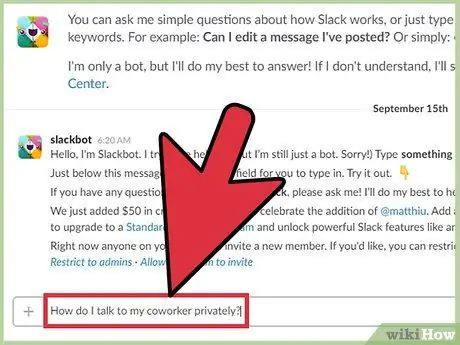
ধাপ your. আপনার প্রশ্ন পুনরায় প্যাক করুন।
যদি আপনার প্রশ্নটি না বোঝা যায়, স্ল্যাকবট আপনাকে উত্তর পাঠাবে "আমি ভয় পাচ্ছি আমি বুঝতে পারছি না, আমি দু sorryখিত! " ("দুঃখিত আমি বুঝতে পারছি না"). একই প্রশ্ন জিজ্ঞাসা করার আরেকটি উপায় চিন্তা করুন, তারপর একটি নতুন "প্যাকেজে" প্রশ্নটি আবার জমা দিন।
উদাহরণস্বরূপ, "আমি কিভাবে আমার সহকর্মীর সাথে ব্যক্তিগতভাবে কথা বলব?"”(“সহকর্মীদের সাথে একান্তে কিভাবে কথা বলবেন?”) স্ল্যাকবটকে বিভ্রান্ত করবে। যাইহোক, "আমি কিভাবে একটি ব্যক্তিগত বার্তা পাঠাব?”(“আমি কিভাবে একটি ব্যক্তিগত বার্তা পাঠাব?”) টিউটোরিয়াল বা আপনার প্রয়োজনীয় গাইডের সরাসরি লিঙ্ক তৈরি করতে পারে।
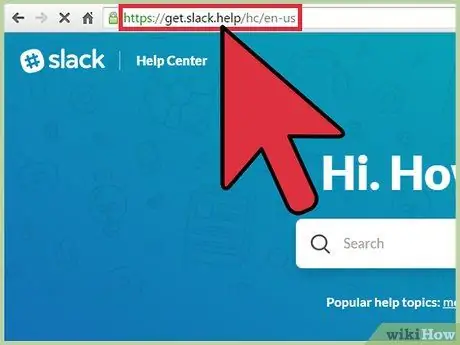
ধাপ 4. আরো সাহায্য পান।
যদি আপনার প্রশ্নটি পুনরায় প্যাকেজ করার পরে আপনি স্ল্যাকবট থেকে আপনার প্রয়োজনীয় প্রতিক্রিয়া না পেতে পারেন, তাহলে https://get.slack.help এ স্ল্যাক হেল্প ডাটাবেস দেখুন।
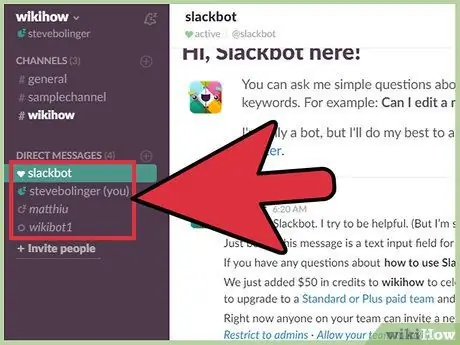
ধাপ 5. স্ল্যাকবট দিয়ে সরাসরি বার্তা উইন্ডো বন্ধ করুন।
যখন আপনি প্রশ্ন করা শেষ করবেন, বাম মেনুতে (ডেস্কটপ সংস্করণ) পছন্দসই চ্যানেলের নামের উপর ক্লিক করুন বা "la স্ল্যাকবট" এর পাশে নীচের তীরটি আলতো চাপুন এবং "বন্ধ DM" (মোবাইল সংস্করণ) নির্বাচন করুন।
4 এর মধ্যে পদ্ধতি 3: একটি অনুস্মারক সেট করা
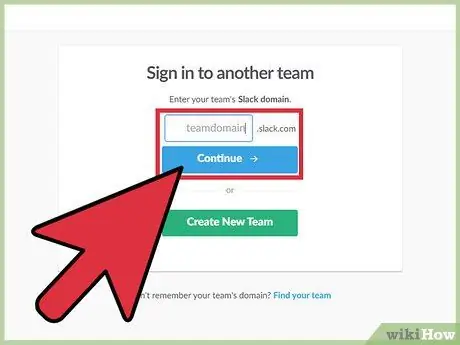
পদক্ষেপ 1. স্ল্যাক দলে সাইন ইন করুন।
আদেশ
/মনে করিয়ে দেওয়া
আপনাকে স্ল্যাকবট ব্যবহার করতে এবং যেকোন কিছুর জন্য রিমাইন্ডার সেট করতে দেয়। যখন আপনি একটি অনুস্মারক সেট করেন, আপনি স্ল্যাকবটকে একটি নির্দিষ্ট সময়ে একটি বার্তা পাঠানোর নির্দেশ দেন। স্ল্যাক অ্যাপটি চালান এবং প্রথমে দলে প্রবেশ করুন।
এছাড়াও আপনি টিমের অন্যান্য সদস্যদের অথবা পুরো চ্যানেল সদস্যদের রিমাইন্ডার পাঠাতে পারেন।
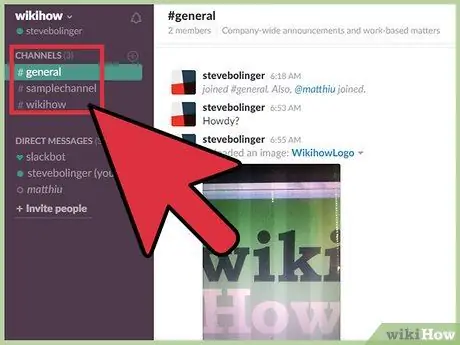
পদক্ষেপ 2. কোন চ্যানেলে যোগদান করুন
আপনি টেক্সট কমান্ড ব্যবহার করে স্ল্যাকের যেকোনো জায়গা থেকে অনুস্মারক সেট করতে পারেন, আপনি যে কোন চ্যানেল অনুসরণ করতে চান তা বেছে নেওয়ার জন্য আপনাকে মুক্ত রেখে।
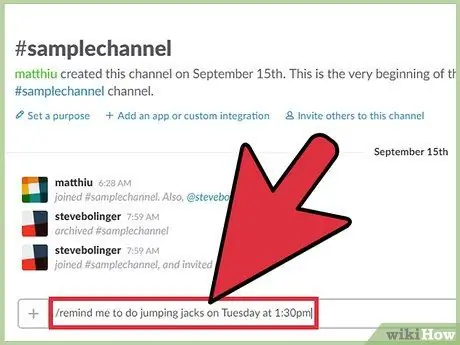
পদক্ষেপ 3. একটি নতুন অনুস্মারক এন্ট্রি যোগ করুন।
স্ল্যাকের উপর রিমাইন্ডার সেট করার ফরম্যাট হল
/মনে করিয়ে দিন [কে] [কি] [কখন]
কিন্তু উপাদানগুলিকে একই ক্রমে টাইপ করতে হবে না। নীচে অনুস্মারক এন্ট্রিগুলির কিছু উদাহরণ রয়েছে (ইংরেজিতে):
-
/মঙ্গলবার দুপুর দেড়টায় আমাকে জাম্পিং জ্যাক করার কথা মনে করিয়ে দিন
- ("মঙ্গলবার দুপুর 1.30 টায় আমাকে জাম্পিং জ্যাক অনুশীলন করার কথা মনে করিয়ে দিন।" যদি রিমাইন্ডারটি স্ব-নির্দেশিত হয় তবে "আমি" ব্যবহার করুন)
-
/remindnatalie কে মনে করিয়ে দিন "এত কঠোর পরিশ্রম বন্ধ করুন!" 5 মিনিটের মধ্যে
- ("5 মিনিটের মধ্যে @natalie কে মনে করান" খুব বেশি পরিশ্রম করবেন না! ")
-
/14 জানুয়ারী 2020-এ 11:55 এ #লেখার দলকে স্মরণ করিয়ে দিন সম্মেলন সেতুতে
- ("14 জানুয়ারী, 2020 সকাল 11:55 এ একটি সম্মেলন কল করার জন্য #লেখার দলকে মনে করিয়ে দিন)
-
/প্রতি মঙ্গলবার সকাল at টায় বিনামূল্যে নকশার #ডিজাইন মনে করিয়ে দিন
- (" #নকশা মনে করিয়ে দিন যে বিনামূল্যে ব্যাগেলগুলি প্রতি মঙ্গলবার সকাল at টায় পাওয়া যায়।" এই কোডটি একটি পুনরাবৃত্তিমূলক অনুস্মারক সেট করতে কাজ করে)
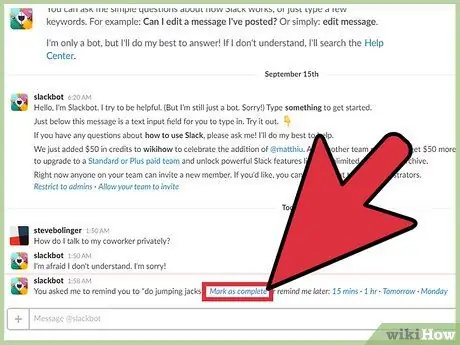
ধাপ 4. আসন্ন অনুস্মারকগুলি পরিচালনা করুন।
যখন স্ল্যাকবট একটি অনুস্মারক বিজ্ঞপ্তি পাঠায়, আপনি বার্তার শেষে বেশ কয়েকটি বিকল্প দেখতে পারেন:
- যদি আপনি কাজটি সম্পন্ন করে থাকেন এবং অন্য অনুস্মারকের প্রয়োজন না হয় তবে "সম্পূর্ণ হিসাবে চিহ্নিত করুন" ক্লিক করুন বা আলতো চাপুন।
- Slackbot নির্বাচিত সময়সীমার মধ্যে একই অনুস্মারকটি ফেরত পাঠাতে "15 মিনিট" বা "1 ঘন্টা" নির্বাচন করুন। এই বিকল্পটি "স্নুজিং" নামেও পরিচিত।
-
এমনকি যদি এটি বার্তায় উপস্থিত না হয়, আপনি কোডটি ব্যবহার করতে পারেন
/তন্দ্রা
আপনার নিজের অনুস্মারক সময়কাল বা সময়সীমা নির্ধারণ করতে। উদাহরণস্বরূপ, আপনি কোড টাইপ করতে পারেন
/5 মিনিট স্নুজ করুন
- যদি 5 মিনিটের মধ্যে বিজ্ঞপ্তি ফিরে পেতে চান
- পরের দিন একই সময় পর্যন্ত অনুস্মারক বার্তাটি স্নুজ এবং পুনরুদ্ধার করতে "আগামীকাল" নির্বাচন করুন।

ধাপ 5. টাইপ করুন
/রিমাইন্ড লিস্ট
সমস্ত অনুস্মারক এন্ট্রি দেখতে।
আপনি আসন্ন অনুস্মারক এন্ট্রি, সেইসাথে আগে বা অসমাপ্ত এন্ট্রি দেখতে পাবেন। এই সেগমেন্টে, আপনি রিমাইন্ডার এন্ট্রিগুলিকে সম্পন্ন হিসাবে চিহ্নিত করার বিকল্পগুলিও দেখতে পারেন বা রিমাইন্ডারগুলি মুছে ফেলতে পারেন যা আর প্রয়োজন হয় না।
- যে কোনও এন্ট্রি যা সম্পূর্ণ হিসাবে চিহ্নিত করা হয়নি সেগুলি সম্পূর্ণ চিহ্নিত করার জন্য একটি লিঙ্ক প্রদর্শন করবে।
-
কোড ব্যবহার
/রিমাইন্ড লিস্ট
- চ্যানেলে রিমাইন্ডার এন্ট্রি দেখানো হবে যা নির্বাচিত চ্যানেলে প্রযোজ্য, এবং ব্যক্তিগতভাবে শুধু আপনার জন্য এন্ট্রি নয়।
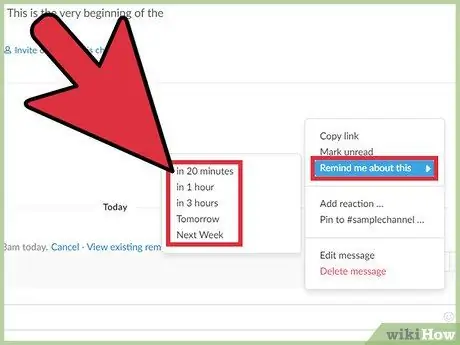
পদক্ষেপ 6. স্ল্যাক বার্তা থেকে একটি অনুস্মারক সেট করুন।
আপনি স্ল্যাকবটের জন্য যে কোনো বার্তাকে একটি অনুস্মারক হিসেবে পরিণত করতে পারেন। এটি একটি টেক্সট কমান্ড ব্যবহার করে একটি অনুস্মারক সেট হিসাবে একইভাবে কাজ করে।
- উপরের ডান কোণে একটি "…" বোতাম প্রদর্শিত না হওয়া পর্যন্ত বার্তার উপরে ঘুরুন।
- "আমাকে এই সম্পর্কে মনে করিয়ে দিন" নির্বাচন করুন।
- প্রদর্শিত তালিকা থেকে একটি সময়কাল নির্বাচন করুন।
4 এর পদ্ধতি 4: প্রতিক্রিয়া সামঞ্জস্য করা
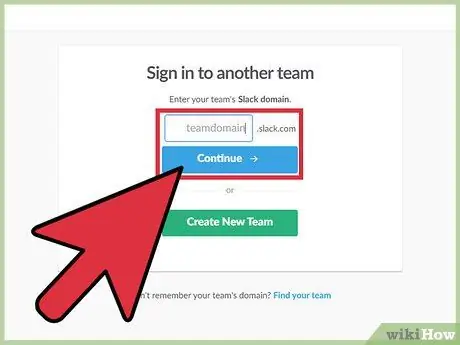
ধাপ 1. স্ল্যাকে আপনার দলে সাইন ইন করুন।
আপনি যদি একজন টিম অ্যাডমিনিস্ট্রেটর হন, তাহলে আপনি স্ল্যাককে কাস্টম টেক্সট দিয়ে নির্দিষ্ট শব্দ বা বাক্যাংশের প্রতিক্রিয়া জানাতে নির্দেশ দিতে পারেন। আপনার কম্পিউটারে স্ল্যাক অ্যাপটি খুলুন এবং প্রথমে টিমগুলিতে সাইন ইন করুন।
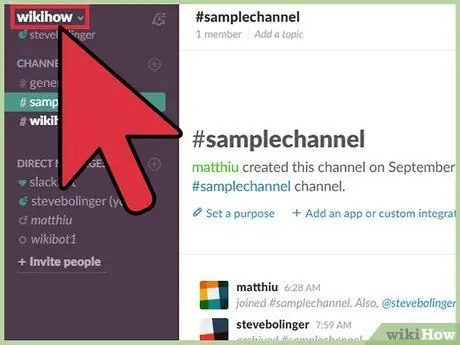
ধাপ 2. স্ল্যাক উইন্ডোর উপরের বাম কোণে দলের নাম ক্লিক করুন।
একটি ছোট মেনু প্রসারিত করা হবে।
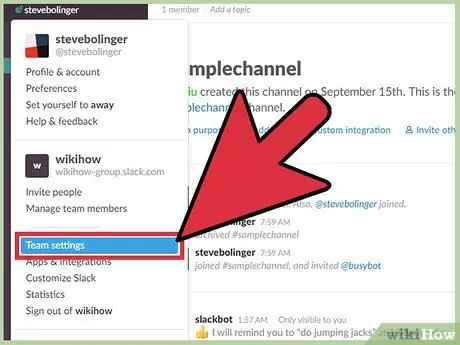
ধাপ 3. "টিম সেটিংস" এ ক্লিক করুন।
"সেটিংস এবং অনুমতি" পৃষ্ঠাটি আপনার কম্পিউটারের প্রধান ওয়েব ব্রাউজারে লোড হবে।
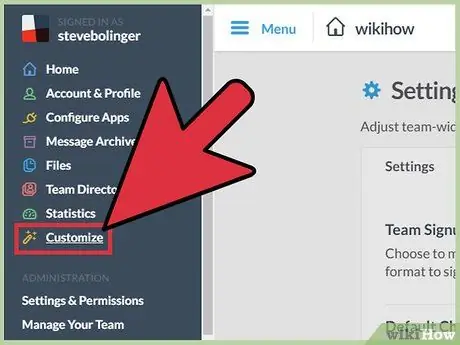
ধাপ 4. বাম মেনুতে "কাস্টমাইজ" ক্লিক করুন।
আপনি এখন স্ল্যাক দলের জন্য বিভিন্ন কাস্টমাইজেশন বিকল্প সহ একটি ট্যাবযুক্ত ওয়েবসাইট দেখতে পারেন।
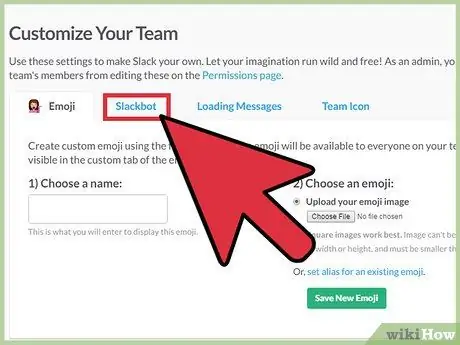
ধাপ 5. "স্ল্যাকবট" ট্যাবে ক্লিক করুন।
এই ট্যাবে, আপনি স্ল্যাকবট থেকে কাস্টম প্রতিক্রিয়া যোগ এবং অপসারণ করতে পারেন।
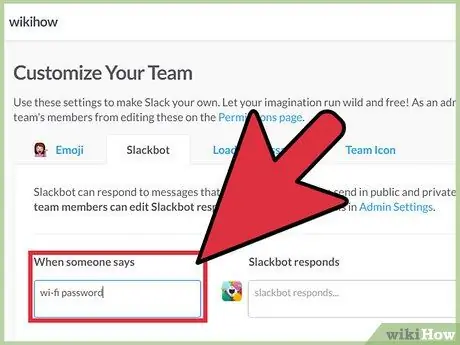
ধাপ 6. "যখন কেউ বলে" ক্ষেত্রটিতে একটি ট্রিগার ফ্রেজ যুক্ত করুন।
মনে রাখবেন যে যখনই কেউ স্ল্যাকে এই বাক্যটি ব্যবহার করবে, স্ল্যাকবট আপনার নির্দিষ্ট কাস্টম পাঠ্যের সাথে সাড়া দেবে।
উদাহরণস্বরূপ, যদি আপনি ক্ষেত্রটিতে "ওয়াইফাই পাসওয়ার্ড" শব্দটি টাইপ করেন, তাহলে আপনি ওয়ার্ক ওয়াইফাই নেটওয়ার্কের জন্য পাসওয়ার্ড দিয়ে যে কেউ এই শব্দটি প্রবেশ করে তাকে জবাব দেওয়ার জন্য স্ল্যাকবটকে নির্দেশ দিতে পারেন।
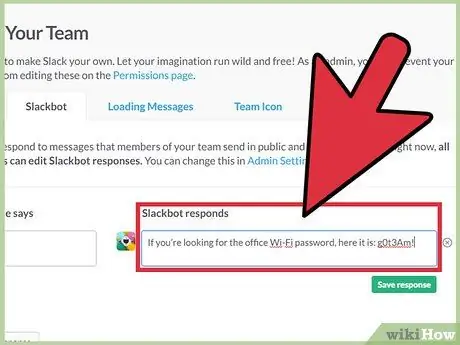
ধাপ 7. "স্ল্যাকবট সাড়া দেয়" কলামে উপযুক্ত উত্তর যোগ করুন।
যখন একটি দলের সদস্য একটি ট্রিগার শব্দ বা শব্দগুচ্ছ টাইপ করে, স্ল্যাকবট আপনি এই ক্ষেত্রটিতে যাই লিখুন না কেন সাড়া দেয়। একবার হয়ে গেলে, পরিবর্তনগুলি স্বয়ংক্রিয়ভাবে সংরক্ষণ করা হবে।
উদাহরণস্বরূপ, যদি আপনি পূর্ববর্তী কলামে "ওয়াইফাই পাসওয়ার্ড" শব্দটি ব্যবহার করেন, তাহলে আপনি "পাসওয়ার্ড: g0t3Am!" টাইপ করতে পারেন। এই কলামে।
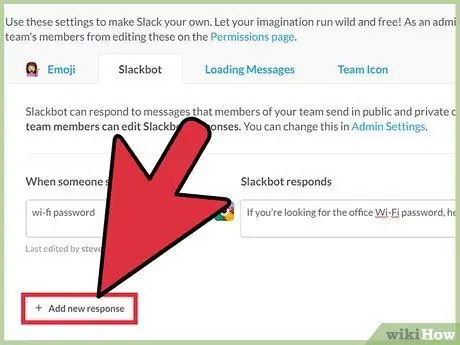
ধাপ 8. আরেকটি কাস্টম প্রতিক্রিয়া যোগ করতে " + নতুন প্রতিক্রিয়া যোগ করুন" ক্লিক করুন।
আপনি একইভাবে অন্যান্য প্রতিক্রিয়া তৈরি করতে পারেন, অথবা প্রয়োজনে পরে এই পৃষ্ঠায় ফিরে আসতে পারেন। যদি না হয়, আপনি ইতিমধ্যে ব্রাউজার উইন্ডো বা ট্যাব বন্ধ করতে পারেন।
পরামর্শ
- সমস্ত চ্যানেল সদস্যদের জন্য অনুস্মারক দেরী করা যাবে না।
- স্ল্যাক তার ব্যবহারকারীদের অন্যান্য দলের সদস্যদের জন্য পুনরাবৃত্তিমূলক অনুস্মারক তৈরি করতে দেয় না।






